Сетевой кабель от роутера является одним из ключевых элементов функционирования сетевого подключения. Он соединяет компьютер с роутером и обеспечивает передачу данных между ними. Однако иногда возникают ситуации, когда компьютер не видит подключенный сетевой кабель, что приводит к отсутствию интернет-соединения.
Существует несколько возможных причин, по которым компьютер может не видеть сетевой кабель от роутера. Наиболее распространенные из них – это неисправности самого кабеля или порта на компьютере или роутере, а также неправильные настройки сетевого адаптера. Для решения этой проблемы можно попробовать несколько простых шагов, которые помогут выявить и устранить возможные причины отсутствия подключения.
В первую очередь следует проверить состояние сетевого кабеля. Убедитесь, что кабель надежно подключен к портам компьютера и роутера. Если возможно, попробуйте заменить кабель на другой и проверьте, работает ли подключение. Если сеть заработала с новым кабелем, то проблема была в неисправности предыдущего кабеля.
Если замена кабеля не помогла, то следует проверить состояние порта на компьютере и роутере. Проверьте, есть ли изменения в состоянии порта при подключении/отключении сетевого кабеля. Если порт не реагирует на подключение кабеля, возможно, он неисправен и требует ремонта или замены.
Проверка физического подключения
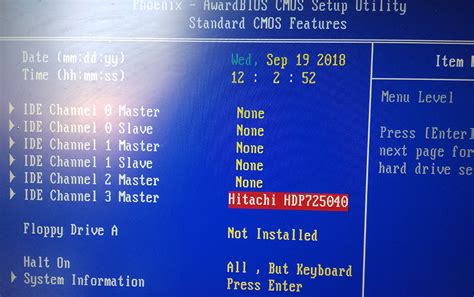
Перед тем, как касаться программного обеспечения, следует проверить физическое подключение сетевого кабеля от роутера к компьютеру. Неисправности в кабельном соединении могут стать причиной проблем с подключением к сети. Для проверки следуйте данным шагам:
| Шаг 1: | Убедитесь, что сетевой кабель правильно подключен к роутеру, а также к компьютеру или ноутбуку. Проверьте, что разъемы кабеля плотно прилегают к портам. |
| Шаг 2: | Проверьте, не поврежден ли сетевой кабель. Визуально осмотрите кабель на наличие механических повреждений, например, изгибов, обрывов или коррозии. |
| Шаг 3: | Возможно, сетевые разъемы, в которые вставлены кабели, имеют неполадки. Попробуйте использовать другие порты на роутере или компьютере, чтобы исключить возможность проблемы с конкретным портом. |
| Шаг 4: | В случае, если у вас есть возможность, попробуйте использовать другой сетевой кабель с известно рабочим устройством, чтобы исключить возможность поломки самого кабеля. |
После выполнения данных шагов проверки физического подключения, если проблема не была решена, необходимо обратиться к узким специалистам или сервисному центру для дальнейшего анализа и исправления неполадок.
Проверка настройки сетевого адаптера
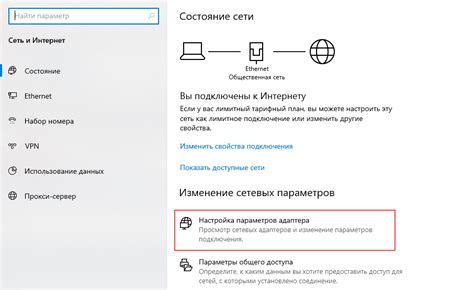
Перед тем как приступить к решению проблемы с отсутствием распознавания сетевого кабеля, необходимо проверить настройки сетевого адаптера на вашем компьютере. Следуйте инструкциям ниже, чтобы убедиться, что все параметры настроены правильно:
- Проверьте, что сетевой адаптер подключен к компьютеру и роутеру надежно. При необходимости, переподключите кабель.
- Откройте "Панель управления" на вашем компьютере.
- Выберите "Сеть и интернет".
- В появившемся окне выберите "Центр сетевых подключений".
- На странице сетевых подключений выберите активное подключение и щелкните правой кнопкой мыши. В контекстном меню выберите "Свойства".
- В открывшемся окне выберите "Протокол интернета версии 4 (TCP/IPv4)" и щелкните на кнопке "Свойства".
- Убедитесь, что параметры IP-адреса и DNS-сервера установлены на автоматическое получение. Если они были заданы вручную, измените настройки на "Получить IP-адрес автоматически" и "Получить DNS-сервер автоматически".
- Нажмите "ОК", чтобы сохранить изменения.
После проверки и изменения настроек сетевого адаптера, перезагрузите компьютер и проверьте работу подключения. Если проблема осталась, переходите к следующему пункту для дальнейших действий.
Проверка конфигурации роутера

Если ваш компьютер не видит сетевой кабель от роутера, первым делом стоит проверить конфигурацию самого роутера. Ниже приведены основные шаги, которые помогут вам проверить правильность настроек.
- Убедитесь, что роутер включен и подключен к источнику питания. Проверьте, не перегорел ли блок питания, и замените его при необходимости.
- Проверьте, светятся ли все необходимые индикаторы на роутере. Если какой-то из индикаторов не горит или мигает, это может указывать на проблемы в работе роутера.
- Проверьте настройки сети на компьютере. Перейдите в "Панель управления" -> "Сеть и интернет" -> "Центр управления сетями и общим доступом". Проверьте наличие активного сетевого адаптера и его конфигурацию.
- Убедитесь, что роутер настроен правильно. Зайдите в административную панель роутера, вводя веб-адрес веб-браузера: 192.168.1.1 или 192.168.0.1. Введите имя пользователя и пароль для доступа к настройкам роутера.
- Проверьте наличие назначенного IP-адреса и выделенного диапазона DHCP на роутере. Установите необходимые настройки DHCP, если они отличаются от используемых ранее.
- Проверьте наличие активных сетевых портов на роутере. Убедитесь, что сетевой кабель от компьютера подключен к рабочему порту роутера.
- При необходимости сбросьте настройки роутера в исходное состояние и повторно настройте его. Обратитесь к инструкции, поставляемой с роутером, для получения подробных инструкций по сбросу и настройке.
После проведения всех этих проверок, перезагрузите роутер и компьютер, и проверьте, работает ли подключение. Если компьютер все еще не видит сетевой кабель от роутера, возможно, проблема заключается в аппаратной неисправности либо драйверах сетевой карты компьютера. В таком случае, рекомендуется обратиться к специалистам для дальнейшей диагностики и решения проблемы.
Восстановление сетевого соединения:

Если компьютер не видит сетевой кабель от роутера, есть несколько действий, которые можно предпринять для восстановления сетевого соединения:
- Проверьте надежность и правильность подключения сетевого кабеля от роутера к компьютеру. Убедитесь, что кабель не поврежден и хорошо вставлен в соответствующие порты.
- Попробуйте заменить сетевой кабель на другой, чтобы исключить возможность его неисправности.
- Убедитесь, что роутер и компьютер включены. Проверьте, не выключен ли роутер или компьютер по ошибке.
- Перезагрузите роутер и компьютер. Иногда простая перезагрузка может решить проблему с сетевым соединением.
- Установите последние обновления для драйверов сетевой карты. Иногда проблемы с подключением могут возникать из-за устаревших или поврежденных драйверов.
- Попробуйте подключить компьютер непосредственно к роутеру посредством другого сетевого кабеля. Если компьютер видит сетевой кабель при таком подключении, то возможно проблема в порту или трансляции сигнала через розетку.
- Если проблема с сетевым соединением остается нерешенной, обратитесь к специалисту компьютерного сервиса или провайдеру интернет-услуг для получения дополнительной помощи.
Следуйте этим рекомендациям, чтобы восстановить сетевое соединение с роутером и продолжить пользоваться интернетом без проблем.



